发布时间:2016-04-21 15: 54: 02
在中学数学教学工作中,我们经常会遇到需要画图的情况。比如在数学题里,经常会遇到按已知条件来求证条件成立的题目,那么应用几何画板,在其中如何按已知条件画几何图形呢?下面以教学中遇到的实际问题为例,说明如何应用几何画板画出符合已知条件要求的图形。
例如已知:梯形ABCD中,AD∥BC,AB=AD+BC,E是CD的中点。求证:AE、BE分别平分∠BAD、∠ABC。
我们可以从已知条件出发,按照以下操作步骤,在几何画板中画出符合题意的图形。
步骤一 画出腰AB和两底所在的射线。打开几何画板,使用“点工具”在画板空白处任意画两点A、B,选择“射线工具”分别过点A、B画水平射线,选中点A、B执行构造线段,如下图所示。
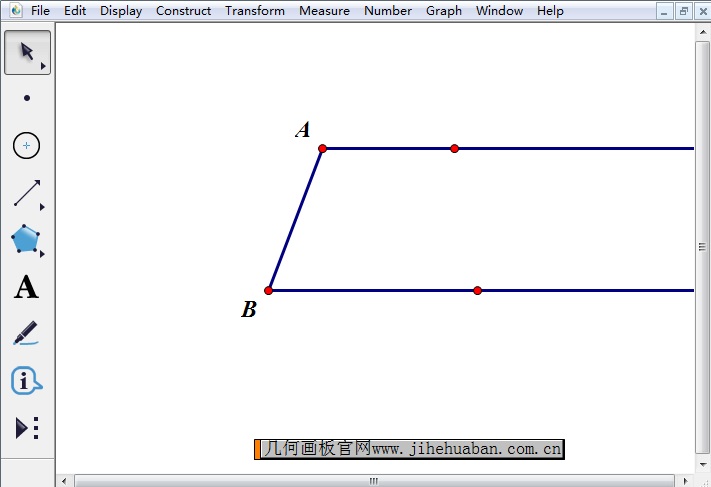
步骤二 使用“点工具”在线段AB上任取一点F,分别以点A、B为圆心,以AF、BF长为半径作圆,与两底所在的射线交于点D、C,显然,AD+BC=AB。
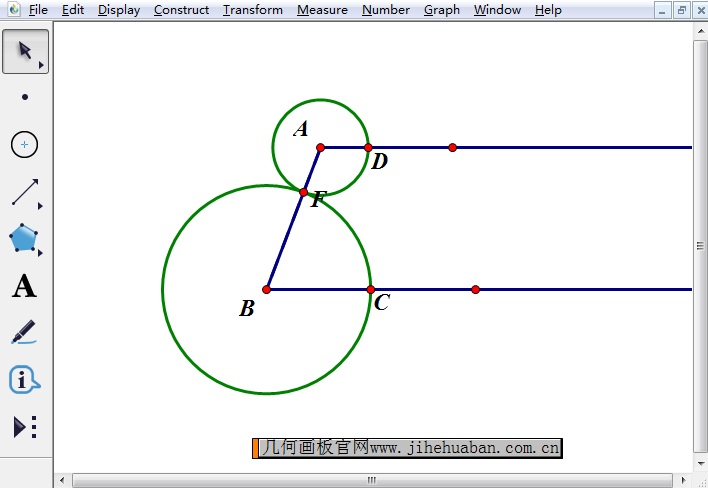
步骤三 取线段CD的中点E,连结AE、BE。选中点C、D,执行“构造”——“中点”命令,画出中点E,依次选中点A、E,B、E,执行“构造”——“线段”命令,得到线段AE、BE。
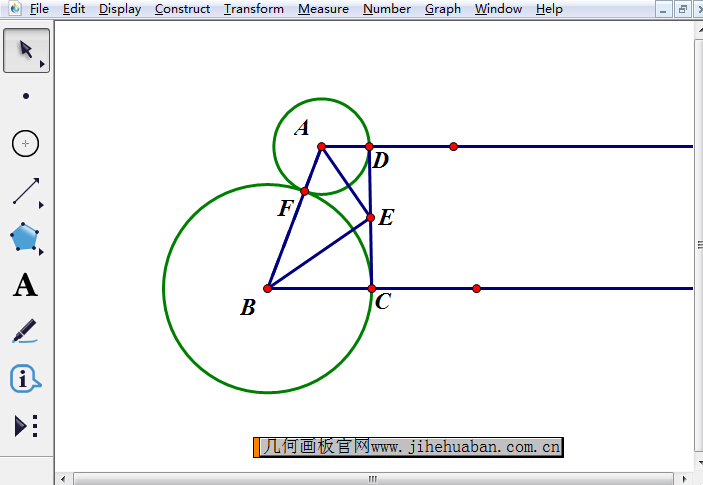
步骤四 将作图过程中的辅助图形隐藏,即可得到符合题目要求的图形。选中不需要的射线、圆,按快捷键“Ctrl+H”,就可以将不需要的对象隐藏,得到如下图所示复合题意的图形。
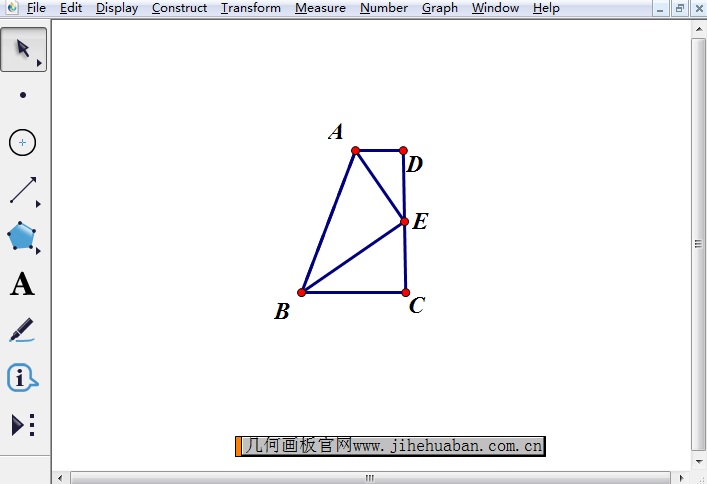
以上给大家教大家掌握利用几何画板画出符合已知条件的图形的技巧,其实很多时候,我们在做数学题的时候,都是需要很多已经存在的成立的条件,才能证明某定理成立的,所以说掌握该教程的内容,是很有必要的。如需学习利用几何画板画立体图形的教程,可参考怎样利用几何画板制作圆台。
展开阅读全文
︾